Photoshop制作一个简易的帮助图标
这篇教程是向脚本之家的朋友介绍Photoshop制作一个简易的帮助图标方法,教程制作出来的效果非常漂亮,难度不是很大,很值得大家学习,希望大家能喜欢
今天为大家分享Photoshop制作一个简易的帮助图标方法,教程很不错,很值得大家学习,推荐过来,一起来学习吧!效果图
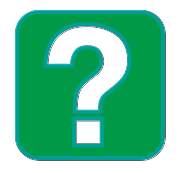
方法/步骤
1、打开ps ,新建一个文档 大小自定 单击确定按钮
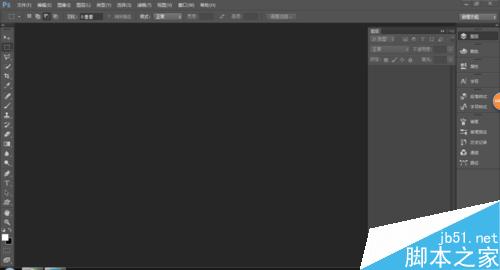

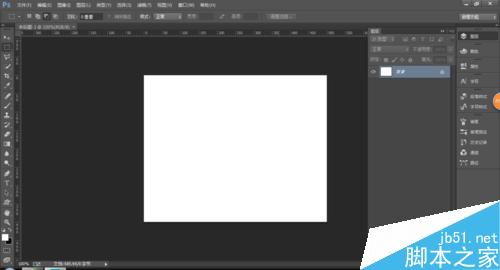
2、选择自定义形状工具 ,注意 属性中有形状 路径 和像素 这是选择形状
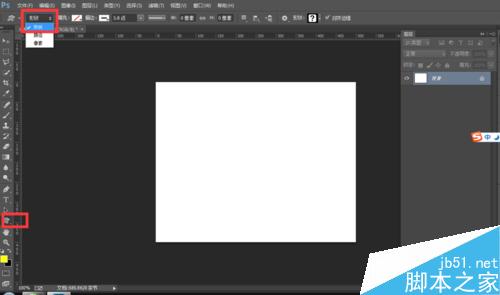
3、形状中选择 帮助形状按钮
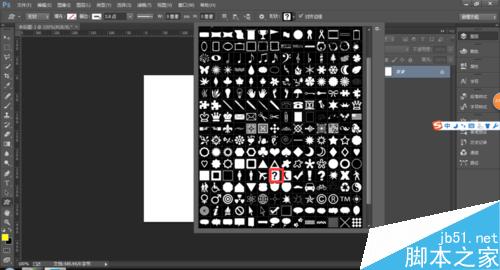
4、在文档中拖出一个帮助按钮 这时候会自动新建一个图层
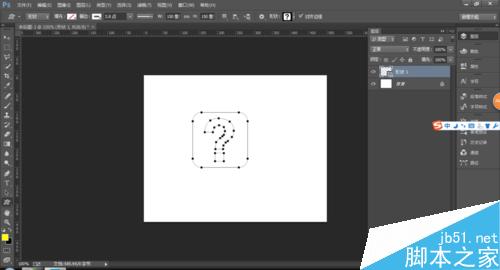
5、添加颜色
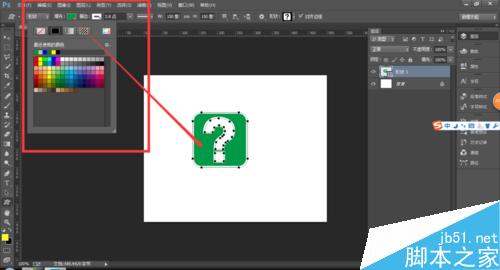
6、添加描边 描边的颜色和主题的颜色要浅一点
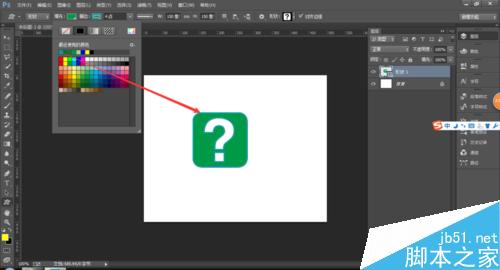
7、最终效果
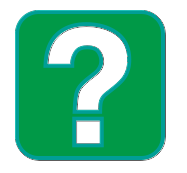
以上就是Photoshop制作一个简易的帮助图标方法介绍,操作很简单的,大家学会了吗?希望这篇文章能对大家有所帮助!

ホットAIツール

Undresser.AI Undress
リアルなヌード写真を作成する AI 搭載アプリ

AI Clothes Remover
写真から衣服を削除するオンライン AI ツール。

Undress AI Tool
脱衣画像を無料で

Clothoff.io
AI衣類リムーバー

Video Face Swap
完全無料の AI 顔交換ツールを使用して、あらゆるビデオの顔を簡単に交換できます。

人気の記事

ホットツール

メモ帳++7.3.1
使いやすく無料のコードエディター

SublimeText3 中国語版
中国語版、とても使いやすい

ゼンドスタジオ 13.0.1
強力な PHP 統合開発環境

ドリームウィーバー CS6
ビジュアル Web 開発ツール

SublimeText3 Mac版
神レベルのコード編集ソフト(SublimeText3)

ホットトピック
 1670
1670
 14
14
 1428
1428
 52
52
 1329
1329
 25
25
 1273
1273
 29
29
 1256
1256
 24
24
 高度なPhotoshopチュートリアル:マスターレタッチと合成
Apr 17, 2025 am 12:10 AM
高度なPhotoshopチュートリアル:マスターレタッチと合成
Apr 17, 2025 am 12:10 AM
Photoshopの高度な写真編集および合成技術には、次のものが含まれます。1。基本操作にレイヤー、マスク、調整層を使用します。 2。画像ピクセル値を使用して、写真編集効果を実現します。 3.複雑な合成のために複数の層とマスクを使用します。 4.「液化」ツールを使用して、顔の特徴を調整します。 5.「周波数分離」テクノロジーを使用して、繊細な写真編集を実行すると、これらのテクノロジーは画像処理レベルを改善し、専門レベルの効果を達成できます。
 Photoshopの重要な機能:ディープダイビング
Apr 19, 2025 am 12:08 AM
Photoshopの重要な機能:ディープダイビング
Apr 19, 2025 am 12:08 AM
Photoshopの主な機能には、レイヤーとマスク、調整ツール、フィルター、エフェクトが含まれます。 1。レイヤーとマスクにより、画像パーツの独立した編集を可能にします。 2.明るさ/コントラストなどのツールの調整により、画像のトーンと明るさを変更できます。 3。フィルターとエフェクトは、視覚効果をすばやく追加できます。これらの機能を習得すると、創造的な専門家が創造的なビジョンを達成するのに役立ちます。
 Photoshopの使用:創造的な可能性と実用的な用途
Apr 22, 2025 am 12:09 AM
Photoshopの使用:創造的な可能性と実用的な用途
Apr 22, 2025 am 12:09 AM
Photoshopは、実用的なアプリケーションで非常に実用的で創造的です。 1)初心者や専門家に適した基本的な編集、修理、合成機能を提供します。 2)コンテンツ認識の塗りつぶしやレイヤースタイルなどの高度な機能により、画像効果が向上します。 3)ショートカットキーの習得とレイヤー構造の最適化により、作業効率が向上します。
 Photoshop:無料試用版と割引オプションの調査
Apr 14, 2025 am 12:06 AM
Photoshop:無料試用版と割引オプションの調査
Apr 14, 2025 am 12:06 AM
最も経済的な方法でPhotoshopへのアクセスを取得できます。1。7日間の無料トライアルでソフトウェア機能を体験します。 2。季節のプロモーションだけでなく、生徒または教師の割引を見つけます。 3.サードパーティのWebサイトでクーポンを使用します。 4. Adobe CreativeCloudの毎月または年次プランを購読します。
 Photoshop and Digital Art:絵画、イラスト、および合成
Apr 18, 2025 am 12:01 AM
Photoshop and Digital Art:絵画、イラスト、および合成
Apr 18, 2025 am 12:01 AM
Digital ArtのPhotoshopのアプリケーションには、絵画、イラスト、画像の統合が含まれます。 1)塗装:ブラシ、鉛筆、ミキシングツールを使用して、アーティストは現実的な効果を生み出すことができます。 2)イラスト:ベクトルと形状のツールを使用すると、アーティストは複雑なグラフィックを正確に描き、効果を追加できます。 3)合成:マスクとレイヤーブレンディングモードを使用して、アーティストはさまざまな画像要素をシームレスにブレンドできます。
 グラフィックデザインにPhotoshopを使用:ブランディングなど
Apr 16, 2025 am 12:02 AM
グラフィックデザインにPhotoshopを使用:ブランディングなど
Apr 16, 2025 am 12:02 AM
ブランドデザインにPhotoshopを使用する手順には次のものがあります。1。ペンツールを使用して基本的な形状を描画します。2。レイヤースタイルを介してシャドウとハイライトを追加します。3。色と詳細を調整します。 Photoshopは、デザイナーがレイヤーとマスクの柔軟性を備えたブランド要素を作成および最適化し、シンプルなロゴから複雑なブランディングガイドまで、デザインの一貫性とプロフェッショナリズムを確保するのに役立ちます。
 写真家のためのPhotoshop:画像の強化とレタッチ
Apr 25, 2025 am 12:01 AM
写真家のためのPhotoshop:画像の強化とレタッチ
Apr 25, 2025 am 12:01 AM
Photoshopの写真の強化とレタッチは、修理ブラシツールを使用して輝度とコントラストを調整することで実現できます。 1)明るさとコントラストを調整します:輝度とコントラストを増やして、画像 - >調整 - >明るさ/コントラストメニューを介して露出しない写真を改善します。 2)修理ブラシツールを使用します。ツールバーでHealingBrushToolを選択し、適用して画像のその他のポイントまたは傷跡を削除します。
 Photoshopが最善を尽くすこと:一般的なタスクとプロジェクト
Apr 23, 2025 am 12:06 AM
Photoshopが最善を尽くすこと:一般的なタスクとプロジェクト
Apr 23, 2025 am 12:06 AM
Photoshopは、画像編集、レイヤー化とマスキング、デジタルペインティング、さまざまなデザインアプリケーションに特化しています。 1)画像の編集と修復:欠陥を削除し、色と明るさを調整します。 2)レイヤーとマスク:非破壊的な編集と作成。 3)デジタル絵画とイラスト:アート作品を作成します。 4)実用的なアプリケーション:グラフィックデザイン、Webデザイン、デジタルアート作成。




